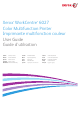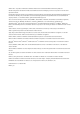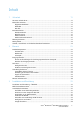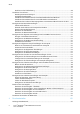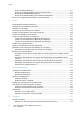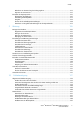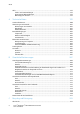Xerox WorkCentre 6027 Color Multifunction Printer Imprimante multifonction couleur User Guide Guide d'utilisation ® ® Italiano Guida per l’utente Svenska Användarhandbok Čeština Uživatelská příručka Deutsch Benutzerhandbuch Dansk Betjeningsvejledning Polski Przewodnik użytkownika Español Guía del usuario Suomi Käyttöopas Magyar Felhasználói útmutató Português Guia do usuário Nederlands Gebruikershandleiding Norsk Brukerhåndbok Türkçe Kullanıcı Kılavuzu Русский Руководство пользов
© 2015 Xerox Corporation. Alle Rechte vorbehalten. Rechte für unveröffentlichte Werke vorbehalten gemäß den Urheberrechtsgesetzen der USA. Der Inhalt dieses Dokuments darf ohne Einwilligung der Xerox Corporation in keinerlei Form reproduziert werden.
Inhalt 1 Sicherheit 11 Hinweise und Sicherheit ................................................................................................................................................. 12 Elektrische Sicherheit ...................................................................................................................................................... 13 Allgemeine Richtlinien .................................................................................................................
Inhalt Anschluss an die Telefonleitung ......................................................................................................................... 40 Installieren der Software ............................................................................................................................................... 41 Betriebssystemvoraussetzungen ........................................................................................................................
Inhalt Bestellung von Druckmaterial ............................................................................................................................. 86 Allgemeine Richtlinien zum Einlegen von Druckmaterial ........................................................................ 86 Nicht geeignetes Druckmaterial (Gefahr von Geräteschäden)............................................................. 87 Hinweise zur Lagerung von Druckmaterial ......................................................
Inhalt Ändern der Randausblendung .......................................................................................................................... 111 Ändern der Standardeinstellung für das TIFF-Dateiformat ................................................................. 111 Ändern der Standardbildkomprimierung ..................................................................................................... 112 Ändern der Standardeinstellung der maximalen E-Mail-Größe........................
Inhalt Richtlinien zur Verwendung des Vorlagenglases....................................................................................... 143 Kopieren eines Ausweises .................................................................................................................................... 144 Einstellen der Kopieroptionen ................................................................................................................................... 145 Allgemeinen Einstellungen .............
Inhalt Hilfe ...................................................................................................................................................................................... 197 Fehler- und Statusmeldungen ........................................................................................................................... 197 PrintingScout-Warnmeldungen ........................................................................................................................
Inhalt Nordamerika ..................................................................................................................................................................... 225 Europäische Union ......................................................................................................................................................... 226 Wohngebiete/Haushalte ............................................................................................................................
Sicherheit 1 Die Themen in diesem Kapitel: • Hinweise und Sicherheit .................................................................................................................................................... 12 • • Elektrische Sicherheit .......................................................................................................................................................... 13 Betriebssicherheit...................................................................................
Sicherheit Hinweise und Sicherheit Bitte vor Inbetriebnahme des Druckers die folgenden Anweisungen aufmerksam lesen. Die Beachtung der folgenden Hinweise sorgt für einen dauerhaft sicheren Betrieb des Druckers. Der Xerox®-Drucker und die dafür vorgesehenen Verbrauchsmaterialien wurden nach strengen Sicherheitsanforderungen entwickelt und getestet.
Sicherheit Elektrische Sicherheit Die Themen in diesem Abschnitt: • Allgemeine Richtlinien ....................................................................................................................................................... 13 • • Netzkabel ................................................................................................................................................................................. 14 Not-AUS ...........................................................
Sicherheit Netzkabel Das Netzkabel des Druckers verwenden (im Lieferumfang enthalten). • Das Netzkabel direkt an eine geerdete Netzsteckdose anschließen. Darauf achten, dass beide Anschlüsse des Kabels ordnungsgemäß angeschlossen sind. Die Netzsteckdose ggf. von einem Elektriker überprüfen lassen. VORSICHT: Verlängerungskabel, Mehrfachsteckdosen oder Stecker nicht länger als 90 Tage verwenden. Es besteht Brand- und Stromschlaggefahr. Wenn eine dedizierte Netzsteckdose nicht verfügbar ist, je Drucker bzw.
Sicherheit Betriebssicherheit Der Drucker und die dafür vorgesehenen Verbrauchsmaterialien wurden nach strengen Sicherheitsanforderungen entwickelt und getestet. Dies schließt die Untersuchung und Genehmigung durch die zuständige Sicherheitsbehörde sowie die Einhaltung der geltenden Umweltnormen ein. Die Beachtung der folgenden Sicherheitsrichtlinien trägt dazu bei, einen dauerhaft sicheren Betrieb des Druckers sicherzustellen.
Sicherheit Druckerstandort • • • • • • • • • • Den Drucker auf eine ebene, stabile und vibrationsfreie Oberfläche aufstellen, die sein Gewicht tragen kann. Angaben zum Druckergewicht der unterschiedlichen Konfigurationen siehe Abmessungen und Gewicht auf Seite 201. Nicht die Lüftungsschlitze bzw. Öffnungen des Druckers bedecken. Diese Öffnungen dienen der Belüftung und verhindern eine Überhitzung des Geräts.
Sicherheit Wartungssicherheit • • • Nur die explizit in der Begleitdokumentation des Druckers beschriebenen Wartungsmaßnahmen ausführen. Mit einem trockenen, fusselfreien Tuch reinigen. Keine Verbrauchsmaterialien oder Austauschmodule verbrennen. Informationen zum Xerox®-Recycling-Programm für Verbrauchsmaterialien: www.xerox.com/gwa. VORSICHT: Keine Aerosolreiniger verwenden. Bei der Verwendung von Aerosolreinigern bei elektromechanischen Geräten besteht Explosions- und Brandgefahr.
Sicherheit Warnsymbole Symbol Beschreibung Vorsicht: Gefahr – Nichtbeachtung der Vorsichtsmaßnahmen kann schwere Körperverletzung oder Tod zur Folge haben. Achtung: Zwingende Maßnahme zur Vermeidung von Sachschäden. Heiße Flächen am oder im Drucker. Vorsichtig vorgehen – Verletzungsgefahr! Die Komponente nicht verbrennen. Die Belichtungseinheit nicht mehr als 10 Minuten lang Licht aussetzen. Die Belichtungseinheit nicht direktem Sonnenlicht aussetzen.
Sicherheit Umwelt-, Gesundheits- und Sicherheitskontaktinformationen Weitere Informationen zu Umwelt, Gesundheit und Sicherheit in Bezug auf dieses Xerox-Produkt und die Verbrauchsmaterialien sind unter folgenden Kundendienst-Telefonnummern erhältlich: USA und Kanada: 1-800-ASK-XEROX (1-800-275-9376) Europa: +44 1707 353 434 Produktsicherheitsinformationen für USA und Kanada siehe www.xerox.com/environment. Produktsicherheitsinformationen für Europa siehe www.xerox.com/environment_europe.
Element 2 Die Themen in diesem Kapitel: • Druckerkomponenten......................................................................................................................................................... 22 • • Energiesparmodus ............................................................................................................................................................... 25 Infoseiten ...............................................................................................
Element Druckerkomponenten Die Themen in diesem Abschnitt: • Vorderansicht ........................................................................................................................................................................ 22 • • Rückansicht ............................................................................................................................................................................. 23 Steuerpult .........................................................
Element Rückansicht 1. 2. 3. 4. 5. Abdeckung des Dokumenteneinzugs Ethernet-Anschluss USB-Anschluss Faxanschluss (Eingang) Telefonanschluss (Ausgang) 6. 7. 8. 9. 10. Entriegelungstaste hintere Abdeckung Stromanschluss Hintere Tür Transferrolle Entriegelungen der Fixiereinheitwalze Steuerpult Elemen Name t Beschreibung 1 Taste Diese Taste dient zum Aufrufen des Betriebsartenmenüs zum Zugriff auf die "Betriebsartenstartse Betriebsarten des Druckers (z. B. Kopieren, Scannen, Fax).
Element Elemen Name t Beschreibung 6 Stopptaste Mit dieser Taste wird der aktuelle Auftrag abgebrochen. Mobil-LED Diese Anzeige blinkt, wenn eine Wi-Fi Direct-Verbindung besteht oder ein anderer Mobildruckvorgang ausgeführt wird. Starttaste Diese Taste dient zum Auslösen der Auftragsverarbeitung. Fehler-LED • Diese Anzeigelampe zeigt an, wenn eine Störung vorliegt oder ein Bedienereingriff erforderlich ist.
Element Energiesparmodus Es kann eingestellt werden, wie lange der Drucker bei Nichtgebrauch im betriebsbereiten Modus verbleibt, bis er in den Energiesparmodus wechselt. Es gibt zwei Energiesparstufen: • Modus 1 (Reduzierter Betrieb): Der Drucker schaltet vom Standbymodus in den reduzierten Betrieb, um den Stromverbrauch zu senken. • Modus 2 (Ruhezustand): Der Drucker schaltet vom reduzierten Betrieb in den Ruhezustand, um den Stromverbrauch weiter zu senken.
Element Infoseiten Der Drucker verfügt über ausdruckbare Informationsseiten. Zu den Informationsseiten gehören der Konfigurationsbericht, Schriftartenlisten, Demoseiten usw. Konfigurationsseite Auf der Konfigurationsseite werden Druckerdaten wie Standardeinstellungen, installierte Optionen, Netzwerkeinstellungen einschließlich der IP-Adresse sowie Schrifteinstellungen aufgeführt.Die Informationen auf dieser Seite vereinfachen die Konfiguration der Netzwerkeinstellungen für den Drucker.
Element Verwaltungsfunktionen CentreWare Internet Services CentreWare Internet Services ist die Administrations- und Konfigurationssoftware, die auf dem eingebetteten Webserver im Drucker installiert ist. Mit dieser Software kann der Drucker von einem Webbrowser aus konfiguriert und verwaltet werden. CentreWare Internet Services erfordert: • Eine TCP/IP-Verbindung zwischen Drucker und Netzwerk (in Windows-, Macintosh-, UNIX- oder Linux-Umgebungen).
Element IP-Adresse am Steuerpult anzeigen, wenn die Netzwerkeinstellungsanzeige nicht aktiviert ist: 1. Auf dem Steuerpult die Taste Gerätestatus drücken. 2. Verwaltung > Admin-Einst. > Netzwerk > Ethernet > TCP/IP antippen. 3. IP-Adresse vom Display notieren. 4. Um zum Betriebsartenmenü zurückzukehren, die Taste Betriebsartenstartseite drücken. Ermitteln der IP-Adresse auf der Konfigurationsseite 1. 2. 3. Auf dem Steuerpult die Taste Gerätestatus drücken. Inform.seiten antippen.
Element Gebührenzähler Über das Menü "Zähler" wird die Anzahl der verarbeiteten Druckaufträge angezeigt. Es gibt einen Zähler für jeden Farbmodus. Die Zählerstände geben die Gesamtzahl der Seiten an, die am Drucker während seiner Laufzeit gedruckt wurden. Die Zählerstände können nicht zurückgesetzt werden. Gebührenzähler am Steuerpult anzeigen: 1. Auf dem Steuerpult die Taste Gerätestatus drücken. 2. Zählerstand antippen. 3.
Element Weitere Informationen Weitere Informationsquellen zum Drucker: Ressource Quelle Installationshandbuch Im Lieferumfang des Druckers enthalten Weitere Dokumentation zum Drucker www.xerox.com/office/WC6027docs Informationen zu technischem Support für Ihren Drucker; umfasst technischen Online-Support, Online-Support-Assistent und Treiber-Downloads. www.xerox.com/office/WC6027support Informationen zu Menüs und Fehlermeldungen Auf dem Steuerpult die Hilfetaste (?) drücken.
3 Installation und Einrichtung Die Themen in diesem Kapitel: • Installation und Einrichtung – Überblick ................................................................................................................... 32 • Wahl des Druckerstandorts .............................................................................................................................................. 33 • • Anschließen des Druckers .................................................................................
Installation und Einrichtung Installation und Einrichtung – Überblick Vor dem Drucken müssen Computer und Drucker an eine Stromversorgung angeschlossen, eingeschaltet und verbunden werden. Konfigurieren Sie die Anfangseinstellungen des Druckers und installieren Sie dann die Treibersoftware und Dienstprogramme auf dem Computer. Der Drucker kann über ein USB-Kabel direkt vom Computer oder über ein Ethernet-Kabel oder eine drahtlose Verbindung über ein Netzwerk angeschlossen werden.
Installation und Einrichtung Wahl des Druckerstandorts 1. Stellen Sie den Drucker an einem staubfreien Ort auf. Die Temperatur sollte zwischen 10 und 32°C betragen und die relative Luftfeuchtigkeit zwischen 15 und 85% liegen. Hinweis: Plötzliche Temperaturschwankungen können sich auf die Druckqualität auswirken. Durch schnelles Aufheizen eines Raums kann sich im Drucker Kondenswasser bilden, das die Bildübertragung beeinträchtigt. 2.
Installation und Einrichtung Anschließen des Druckers Die Themen in diesem Abschnitt: • Auswählen einer Verbindungsmethode ..................................................................................................................... 34 • • Anschluss an einen Computer über USB .................................................................................................................... 35 Anschließen an ein Kabelnetzwerk ......................................................................
Installation und Einrichtung Es ist möglich, von einem mobilen Wi-Fi-Gerät wie Tablet, Computer oder Smartphone eine Verbindung zum Drucker herzustellen. Hinweis: Wi-Fi Direct ist standardmäßig deaktiviert. Xerox empfiehlt, dass immer nur ein Benutzer gleichzeitig über Wi-Fi Direct auf den Drucker zugreift. Hinweis: Bei einer Verbindung über Wi-Fi Direct ist kein Netzwerkzugriff möglich.
Installation und Einrichtung Verbinden mit WLAN Eine WLAN-Verbindung kann über die mit dem Drucker gelieferte Software and Documentation disc (Datenträger mit Software und Dokumentation) oder das Steuerpult des Druckers hergestellt werden. Hinweise: • Die Verbindung über die 3-Klicks-Methode ist nur einmalig beim ersten Installationsversuch möglich. • WPA2-Unternehmensnetzwerke werden nicht unterstützt. • Die 3-Klicks-Verbindungsmethode wird erst ab Windows 7 unterstützt.
Installation und Einrichtung Verbinden mithilfe von Wi-Fi Protected Setup (WPS) 1. 2. 3. 4. 5. 6. 7. 8. 9. Software and Documentation disc (Datenträger mit Software und Dokumentation) in das Laufwerk des Computers einlegen. Wenn das Installationsprogramm nicht automatisch gestartet wird, zum Laufwerk wechseln und auf die Installationsdatei Setup.exe doppelklicken. Auf Drucker einrichten und Software installieren klicken.
Installation und Einrichtung Herstellen einer WLAN-Verbindung über das Steuerpult Der Drucker kann über das Steuerpult direkt mit einem WLAN verbunden werden. Für die Verbindung vom Drucker zum Netzwerk ist kein Computer erforderlich. Herstellen einer Verbindung mit automatischer SSID-Einrichtung: 1. Auf dem Steuerpult die Taste Gerätestatus drücken. 2. Registerkarte Verwaltung antippen. 3. Admin-Einst. > Netzwerk antippen. 4. WLAN > WLAN-Einrichtungs-Assistent antippen. 5.
Installation und Einrichtung Konfigurieren von AirPrint AirPrint dient zur Druckausgabe direkt von einem per Kabel oder drahtlos angebundenen Gerät ohne Druckertreiber. AirPrint ist eine Softwarefunktion für den treiberlosen Druck von mobilen iOS-basierten Apple-Geräten und Computern mit Mac OS. AirPrint-fähige Drucker ermöglichen die Druckausgabe direkt von einem Mac, iPhone, iPad oder iPod touch. Hinweise: 1. • Nicht alle Anwendungen unterstützen AirPrint.
Installation und Einrichtung 6. 7. Auf Änderungen speichern klicken. An der Eingabeaufforderung auf Neustart klicken oder den Vorgang mit Klick auf Zurück abbrechen. Nach Klicken auf "Neustart" wird der Drucker neu gestartet, wobei die neuen Einstellungen angewendet werden. Dies dauert ein paar Minuten. Google Cloud Print Google Cloud Print ermöglicht das Drucken von in der Cloud gespeicherten Dokumenten. Ein Druckertreiber ist nicht erforderlich. Vorbereitung: • Ein Google-E-Mail-Konto einrichten.
Installation und Einrichtung Installieren der Software Die Themen in diesem Abschnitt: • Betriebssystemvoraussetzungen ................................................................................................................................... 41 • • Verfügbare Druckertreiber ............................................................................................................................................... 42 Installieren der Druckertreiber für einen Netzwerkdrucker unter Windows .....
Installation und Einrichtung Verfügbare Druckertreiber Zur Nutzung von Sonderdruckoptionen einen Xerox®-Druckertreiber verwenden. Folgende Druckertreiber stehen für verschiedene Betriebssysteme zur Verfügung. Der aktuelle Treiber kann unter www.xerox.com/office/WC6027drivers heruntergeladen werden. Druckertreiber Quelle Beschreibung Windows PCL-Treiber PCL ist der Standarddruckertreiber.
Installation und Einrichtung Installieren der Druckertreiber für einen Netzwerkdrucker unter Windows 1. 2. 3. 4. 5. Software and Documentation disc (Datenträger mit Software und Dokumentation) in das Laufwerk des Computers einlegen. Wenn das Installationsprogramm nicht automatisch gestartet wird, zum Laufwerk wechseln und auf die Installationsdatei Setup.exe doppelklicken. Auf Software installieren klicken. Zum Akzeptieren der Lizenzvereinbarung auf Ich akzeptiere und dann auf Weiter klicken.
Installation und Einrichtung Installieren der Druckertreiber für einen USB-Drucker unter Windows 1. 2. 3. 4. 5. 6. 7. 44 Software and Documentation disc (Datenträger mit Software und Dokumentation) in das Laufwerk des Computers einlegen. Wenn das Installationsprogramm nicht automatisch gestartet wird, zum Laufwerk wechseln und auf die Installationsdatei Setup.exe doppelklicken. Auf Software installieren klicken. Zum Akzeptieren der Lizenzvereinbarung auf Ich akzeptiere und dann auf Weiter klicken.
Installation und Einrichtung Installieren der Treiber und Dienstprogramme unter Macintosh OS X Versionen ab 10.5 Die Themen in diesem Abschnitt: • Installieren des Druckertreibers ..................................................................................................................................... 45 • • Hinzufügen des Druckers ..................................................................................................................................................
Installation und Einrichtung Hinzufügen des Druckers Wenn der Drucker in einem Netzwerk eingesetzt werden soll, können Sie ihn mit Bonjour (Rendezvous) einrichten. Sie können auch mit der IP-Adresse des Druckers eine LPD/LPR-Verbindung herstellen. Wird der Drucker nicht in ein Netzwerk eingebunden, muss eine Desktop-USB-Verbindung erstellt werden. So fügen Sie den Drucker mithilfe von Bonjour hinzu: 1. Vom Dock aus oder im Ordner "Programme" den Ordner Systemeinstellungen öffnen. 2.
Installation und Einrichtung Konfigurieren der Netzwerkeinstellungen Die Themen in diesem Abschnitt: • TCP/IP und IP-Adressen .................................................................................................................................................... 47 • • Ermitteln der IP-Adresse am Steuerpult des Druckers .......................................................................................... 47 Zuweisen der Drucker-IP-Adresse ................................................
Installation und Einrichtung So rufen Sie die IP-Adresse des Druckers über das Bedienfeld ab: 1. Am Steuerpult des Druckers die Menütaste drücken. Hinweis: Zum Navigieren im Menü die Pfeiltasten nach oben oder nach unten verwenden. 2. 3. 4. 5. 6. 48 Zu Admin-Einstell. navigieren und OK drücken. „Netzwerkeinrichtung“ ansteuern und OK drücken. Zu TCP/IP navigieren und OK drücken. Zu IPv4 navigieren und OK drücken. Zu IP-Adresse navigieren und OK drücken.
Installation und Einrichtung Zuweisen der Drucker-IP-Adresse Die Themen in diesem Abschnitt: • Automatische Zuweisung der IP-Adresse .................................................................................................................. 49 • • Manuelles Zuweisen der IP-Adresse ............................................................................................................................. 50 Ändern der IP-Adresse mit CentreWare Internet Services ...................................
Installation und Einrichtung Manuelles Zuweisen der IP-Adresse Dem Drucker kann über das Bedienfeld eine statische IP-Adresse zugewiesen werden. Sobald eine IP-Adresse zugewiesen wurde, kann diese mithilfe von CentreWare Internet Services geändert werden.
Installation und Einrichtung 9. An der Aufforderung zum Systemneustart Schließen antippen. 10. Teilnetzmaske antippen. 11. Über die Tastatur die Adresse im Format X.X.X.X eingeben, wobei X für eine Zahl zwischen 0 und 255 steht: − Zum Löschen einer vorhandenen Zahl aus einer Zelle die Löschtaste drücken. − Zum Eingeben einer ein- oder zweistelligen Zahl und Weiterrücken zur nächsten Zelle den Pfeil nach rechts antippen.
Installation und Einrichtung Ändern der IP-Adresse mit dem Installationsprogramm über USB 1. 2. 3. 4. 5. 6. 7. 8. 9. 10. 11. 12. 13. 14. Im Installationsprogramm auf Drucker einrichten und Software installieren klicken. Zum Akzeptieren der Lizenzvereinbarung auf Ich akzeptiere und dann auf Weiter klicken. Auf der Seite zum Auswählen einer Verbindungsmethode auf WLAN klicken. Auf der Seite zum Auswählen einer WLAN-Verbindungsmethode auf Nach Netzwerken suchen klicken.
Installation und Einrichtung Einrichten des Netzwerkadressbuchs Vor Verwendung des Netzwerk-Adressbuchs den Drucker für Verbindungen zum LDAP-Server konfigurieren. Netzwerkadressbuch einrichten: 1. Am Computer einen Browser öffnen, die IP-Adresse des Druckers in die Adresszeile eingeben und Eingabe oder Return drücken. 2. Auf Eigenschaften > Protokolle > LDAP-Server klicken. 3.
Installation und Einrichtung Konfigurieren der allgemeinen Einstellungen mit CentreWare Internet Services Die Themen in diesem Abschnitt: • Anzeigen von Druckerinformationen ........................................................................................................................... 54 • • Konfigurieren der Behältereinstellungen ...................................................................................................................
Installation und Einrichtung Konfigurieren der Druckerstandardeinstellung Auf der Seite „Druckerstandardeinstellung“ werden Informationen zum Druckermodell sowie der Produktcode bzw. die Seriennummer angezeigt. Darüber hinaus können hier Name und Standort des Druckers sowie Name und E-Mail-Adresse der Kontaktperson eingegeben werden. 1. Am Computer einen Browser öffnen, die IP-Adresse des Druckers in die Adresszeile eingeben und Eingabe oder Return drücken. 2.
Installation und Einrichtung Konfigurieren allgemeiner Setup-Einstellungen am Steuerpult Die Themen in diesem Abschnitt: • Abrufen von Informationen zum Drucker am Steuerpult ................................................................................... 56 • • Verwenden der Einschalthilfe ......................................................................................................................................... 56 Konfigurieren der allgemeinen Einstellungen ............................
Installation und Einrichtung 9. 10. 11. 12. 13. 14. 15. 16. 17. 18. Datum einstellen: a. Datum antippen. b. Format und dann das gewünschte Datumsformat, dann X antippen. c. Monat antippen und den Monat über die Tastatur eingeben. d. Tag antippen und das Datum über die Tastatur eingeben. e. Jahr antippen und das Jahr über die Tastatur eingeben. f. OK antippen. Uhrzeit einstellen: a. Uhrzeit antippen. b. Zum Wählen des Formats 12-Stundenuhr oder 24-Stundenuhr antippen. c.
Installation und Einrichtung Konfigurieren der allgemeinen Einstellungen Die Themen in diesem Abschnitt: • Zugriff auf das Menü „Allgemeines“............................................................................................................................ 58 • • Konfigurieren der Energiespartimer ............................................................................................................................. 58 Einstellen von Datum und Uhrzeit ......................................
Installation und Einrichtung Einstellen von Datum und Uhrzeit 1. 2. 3. 4. 5. 6. 7. 8. 9. 10. 11. 12. 13. 14. 15. Auf dem Steuerpult die Taste Gerätestatus drücken. Verwaltung > Admin-Einst. antippen. Systemeinstellungen und dann Allgemein antippen. Dat/Uhrz. antippen. Zeitzone antippen. Mit dem Pfeil nach oben bzw. nach unten die eigene Region und die Zeitzone ansteuern und auswählen, dann OK antippen. Datum antippen.
Installation und Einrichtung Konfigurieren der Aktivierung bei nicht aufgelegtem Hörer 1. 2. 3. 4. 5. 6. Auf dem Steuerpult die Taste Gerätestatus drücken. Verwaltung > Admin-Einst. antippen. Systemeinstellungen und dann Allgemein antippen. Aktivierung bei nicht aufgelegtem Hörer antippen. Soll der Drucker den Energiesparbetrieb verlassen, wenn der Hörer des externen Telefons abgenommen wird, Ein antippen. OK antippen. Einstellen des automatischen Protokolldrucks Die Option „Autom.Protok.
Installation und Einrichtung Aktivieren des E-Mail-Adressbuchs Zum Aktivieren des Netzwerkadressbuchs für „Scanausgabe: E-Mail“ die Option „E-Mail-Adressbuch“ auswählen. 1. Auf dem Steuerpult die Taste Gerätestatus drücken. 2. Verwaltung > Admin-Einst. antippen. 3. Systemeinstellungen und dann Allgemein antippen. 4. E-Mail-Adressbuch und dann Ein antippen. 5. OK antippen.
Installation und Einrichtung Konfigurieren der Timer am Steuerpult Das Menü „Zeitgeber“ dient zum Festlegen der Timeout-Zeitintervalle für den Touchscreen des Steuerpults, für Fehler und für an den Drucker übermittelte Aufträge. Zeitgeber konfigurieren: 1. Auf dem Steuerpult die Taste Gerätestatus drücken. 2. Verwaltung > Admin-Einst. antippen. 3. Systemeinstellungen > Zeitgeber antippen. 4.
Installation und Einrichtung Konfigurieren der Standard- und anderen Einstellungen für Fax Die Themen in diesem Abschnitt: • Konfigurieren der Faxeinstellungen mit CentreWare Internet Services ....................................................... 63 • • Festlegen der Fax-Standardeinstellungen am Steuerpult .................................................................................. 65 Konfigurieren der Faxeinstellungen am Steuerpult (Bridgetown) ..................................................
Installation und Einrichtung 6. Im Bereich der Weiterleitungseinstellungen eine Option neben „Weiterl. Einst.“ auswählen: − Aus: Die Faxweiterleitung wird deaktiviert. − Weiterleitg.: Alle eingehende Faxnachrichten werden an die betreffende Nummer weitergeleitet. − Druck u. Weiterl.: Eingehende Faxnachrichten werden gedruckt und an die angegebene Faxnummer weitergeleitet. − Print and Email (Druck und E-Mail): Eingehende Faxnachrichten werden gedruckt und an die angegebene E-Mail-Adresse weitergeleitet.
Installation und Einrichtung Festlegen der Fax-Standardeinstellungen am Steuerpult Auf dem Steuerpult die Taste Gerätestatus drücken. Verwaltung und dann Betriebsart-Standardeinstellungen wählen. Fax-Vorgaben antippen. Auflösung antippen, die Standardauflösung für Faxübertragungen wählen und dann OK antippen. 5. Helligkeit antippen, Helligkeit des Faxes mithilfe der Skala ändern, dann OK antippen. 6. Zum Wählen einer Uhrzeit zum Senden Verzögert senden antippen. 7.
Installation und Einrichtung Konfigurieren der Faxleitungseinstellungen am Steuerpult 1. 2. 3. 4. 5. 6. 7. Auf dem Steuerpult die Taste Gerätestatus drücken. Verwaltung > Admin-Einst. antippen. Fax-Einstellungen antippen. Faxleitungseinstellungen antippen. Faxnummer antippen, die Faxleitungsnummer eingeben und OK antippen. Land antippen, mithilfe der Pfeiltasten das Land aus der Liste auswählen und OK antippen.
Installation und Einrichtung Konfigurieren der Standardeinstellungen für Faxempfang am Steuerpult Auf dem Steuerpult die Taste Gerätestatus drücken. Verwaltung > Admin-Einst. antippen. Fax-Einstellungen antippen. Standard Eingang antippen. Mit dem Pfeil nach oben bzw. nach unten in den Listen navigieren. Empfangsmodus antippen, den gewünschten Modus auswählen und OK antippen. Ruftonlautstärke antippen, die gewünschte Lautstärke auswählen und OK antippen.
Installation und Einrichtung 13. Faxmitteilung während der Verwendung des externen Telefons empfangen, wenn ein Faxton gehört wird: a. Remote-Empfang und dann Ein antippen. b. Einen zweistelligen Code eingeben, dann OK antippen. c. An der Aufforderung zum Systemneustart Schließen antippen. 14. Festlegen, wie vorzugehen ist, wenn am Drucker ein Dokument empfangen wird, das Länger ist als das vorhandene Druckmaterial: a. Größe wegwerf. antippen. b.
Installation und Einrichtung 8. 9. 10. 11. 12. 13. 14. Wählverfahren für ausgehende Faxe wählen: a. Wahltyp wählen. b. Eine Option auswählen: • PB: Tasten-Tonwahl. • Impulswahl (10 PPS): 10 Wählimpulse pro Sekunde. • Impulswahl (20 PPS): 20 Wählimpulse pro Sekunde. c. OK antippen. d. An der Aufforderung zum Systemneustart Schließen antippen. Wählpräfix eingeben: a. Vorw. Wahl antippen und Ein wählen. b. Wählpräfix eingeben und OK antippen. c. An der Aufforderung zum Systemneustart Schließen antippen.
Installation und Einrichtung Konfigurieren der Sicherheitseinstellungen mit CentreWare Internet Services Die Themen in diesem Abschnitt: • Öffnen des Sicherheitsmenüs ......................................................................................................................................... 70 • • Konfigurieren der Administratorsicherheitseinstellungen .................................................................................. 70 Konfigurieren der IPsec-Einstellungen ................
Installation und Einrichtung Konfigurieren der IPsec-Einstellungen IPsec ist eine Gruppe von Protokollen zur Sicherung der Internetprotokoll-Kommunikation (IP) durch Authentifizierung und Verschlüsselung der einzelnen IP-Datenpakete. IPsec schließt auch Protokolle für die Einrichtung kryptografischer Schlüssel ein und kann im Rahmen der globalen Sicherheitsrichtlinien eines Unternehmens implementiert sein. IPsec-Hilfe konfigurieren: 1.
Installation und Einrichtung Konfigurieren der Hostzugriffsliste Die Hostzugriffsliste steuert den Zugriff auf den Drucker über LPR oder Port 9100. Es können bis zu fünf Kombinationen aus IP-Adresse und Maske eingegeben werden, und für jede IP-Adresse kann Zulassen, Zurückweisen oder Deaktivieren des Filters gewählt werden. Es kann eine bestimmte IP-Adresse und Adressmaske oder ein Bereich von IP-Adressen und Adressmasken eingegeben werden.
Installation und Einrichtung Hostzugriffsliste konfigurieren: 1. Am Computer einen Browser öffnen, die IP-Adresse des Druckers in die Adresszeile eingeben und Eingabe oder Return drücken. 2. In CentreWare Internet Services auf Eigenschaften klicken. 3. Im Bereich „Eigenschaften“ zum Öffnen des Menüs auf das Pluszeichen (+) neben dem Ordner „Sicherheit“ klicken. 4. Auf Hostzugriffsliste klicken. 5. In das IP-Adressfeld die IP-Adresse des Hosts im Format X.X. X.
Installation und Einrichtung Verwalten von Zertifikaten Die Themen in diesem Abschnitt: • Informationen über Sicherheitszertifikate ................................................................................................................ 74 • Überblick über die Einrichtung digitaler Zertifikate ..............................................................................................
Installation und Einrichtung Aktivieren von HTTPS-Verbindungen 1. Am Computer einen Browser öffnen, die IP-Adresse des Druckers in die Adresszeile eingeben und Eingabe oder Return drücken. 2. Auf Eigenschaften klicken. 3. Sicherheit > SSL/TLS auswählen. 4. Wenn vom Drucker ein Zertifikat mit digitaler Signatur erstellt werden soll, auf Neues Zertifikat erstellen klicken. 5. Zur Angabe des DKIM-Signaturtyps RSA/SHA-256 oder RSA/SHA-1 unter „Public-Key-Verfahren“ auswählen. 6.
Installation und Einrichtung Konfigurieren der Sicherheitseinstellungen am Steuerpult Die Themen in diesem Abschnitt: • Zugriff auf das Menü „Sichere Einstellung“ .............................................................................................................. 76 • • Setzen der Bedienfeldsperre............................................................................................................................................ 76 Setzen von Betriebsartensperren ........................
Installation und Einrichtung Betriebsartensperren setzen: 1. Im Menü „Sichere Einstellungen“ mit dem Pfeil nach oben bzw. nach unten zu dem Menü der Betriebsarten navigieren. 2. Eine Betriebsart antippen. 3. Eine Zugriffsoption und dann OK antippen. Hinweis: Nach dem Festlegen einer Betriebsartensperre für Faxzugriff bei Aufforderung zum Neustart Schließen antippen. Konfigurieren der Sicherheitseinstellungen 1. 2. 3. 4. 5. 6. 7.
Installation und Einrichtung Einrichten der Scanausgabe Die Themen in diesem Abschnitt: • Einrichten der Scanausgabe – Überblick .................................................................................................................... 78 • • Einrichten der Scanausgabe in einen freigegebenen Ordner auf dem Computer ................................... 79 Einrichten der Scanausgabe an einen FTP-Server ...............................................................................................
Installation und Einrichtung Einrichten der Scanausgabe in einen freigegebenen Ordner auf dem Computer Die Themen in diesem Abschnitt: • Freigeben eines Ordners an einem Computer unter Windows ......................................................................... 79 • • Freigeben eines Ordners unter Macintosh OS X Version 10.5 und höher .................................................... 80 Hinzufügen eines Ordners als Adressbucheintrag mit CentreWare Internet Services ...........................
Installation und Einrichtung Freigeben eines Ordners unter Macintosh OS X Version 10.5 und höher Im Apple-Menü die Option Systemeinstellungen wählen. Im Menü "Ansicht" die Option Freigabe wählen. In der Liste der Dienstprogramme die Option Dateifreigabe wählen. Unter dem Feld für die freigegebenen Ordner auf das Pluszeichen (+) klicken. Eine Ordnerliste wird angezeigt. 5. Den Ordner, der im Netzwerk freigegeben werden soll, auswählen und auf Hinzufügen klicken. 6. In der Benutzerliste auf Jeder klicken. 7.
Installation und Einrichtung Einrichten der Scanausgabe an einen FTP-Server Vor der Einrichtung der Scanausgabe an einen FTP-Server muss die entsprechende Software installiert und mit freigegebenen Ordnern für jeden Benutzer konfiguriert werden. 1. Am Computer einen Browser öffnen, die IP-Adresse des Druckers in die Adresszeile eingeben und Eingabe oder Return drücken.
Installation und Einrichtung Einrichten der Scanausgabe an eine E-Mail-Adresse Die Scanausgabe an eine E-Mail-Adresse setzt voraus, dass die Kommunikation zwischen Drucker und E-Mail-Server (SMTP) konfiguriert wurde. So konfigurieren Sie die SMTP-Servereinstellungen: 1. Am Computer einen Browser öffnen, die IP-Adresse des Druckers in die Adresszeile eingeben und Eingabe oder Return drücken.
Installation und Einrichtung Einrichten der Scanausgabe mit USB Bei einer Verbindung des Druckers über USB-Kabel ist die Scanausgabe an eine E-Mail-Adresse bzw. in ein Netzwerkverzeichnis nicht möglich. Nach der Installation der Scantreiber und des Dienstprogramms Express-Scanmanager kann die Scanausgabe in einen Ordner auf dem Computer bzw. in eine Anwendung erfolgen. Weitere Informationen hierzu sind dem Abschnitt Installieren der Software auf Seite 41 zu entnehmen.
Installation und Einrichtung Installieren des Druckers als WSD-Gerät WSD (Web Services on Devices – Webdienste für Geräte) ermöglicht einem Client Erkennung von und Zugriff auf ein Remote-Gerät und die zugehörigen Server in einem Netzwerk. WSD unterstützt die Erkennung, Steuerung und Verwendung von Geräten. WSD-Drucker mit dem Druckerinstallations-Assistenten installieren: 1. Am Computer den Assistenten zum Hinzufügen neuer Drucker aufrufen.
Druckmaterialien 4 Die Themen in diesem Kapitel: • Zulässiges Druckmaterial .................................................................................................................................................. 86 • • Einlegen von Druckmaterial ............................................................................................................................................ 89 Bedrucken von Spezialmaterialien..........................................................................
Druckmaterialien Zulässiges Druckmaterial Die Themen in diesem Abschnitt: • Bestellung von Druckmaterial......................................................................................................................................... 86 • • Allgemeine Richtlinien zum Einlegen von Druckmaterial ................................................................................... 86 Nicht geeignetes Druckmaterial (Gefahr von Geräteschäden) ............................................................
Druckmaterialien Nicht geeignetes Druckmaterial (Gefahr von Geräteschäden) Einige Druckmaterialarten können unzureichende Ausgabequalität, vermehrte Materialstaus oder Beschädigungen am Drucker verursachen.
Druckmaterialien Zulässige Druckmaterialarten und -gewichte Materialart Gewicht Normalpapier Normal (Rückseite) Briefkopfpapier Gelocht Farbig Karton 60–90 g/m² Dünnes Papier (60–80 g/m²) Umweltpapier 60–105 g/m² Postpapier, schweres Normalpapier 91–105 g/m² Dünner Karton Dünner Karton (Rückseite) Dünner Glanzkarton Dünner Hochglanzkarton (Rückseite) 106–163 g/m² Hinweis: Die Standardeinstellung ist „Schwer“.
Druckmaterialien Einlegen von Druckmaterial Die Themen in diesem Abschnitt: • Einlegen von Material ........................................................................................................................................................ 89 • Konfigurieren des Materialbehälters für die Formate A4 und Legal ............................................................. 91 Einlegen von Material 1. Behälter aus dem Gerät nehmen.
Druckmaterialien 5. Material mit der zu bedruckenden Seite nach oben in den Behälter einlegen, dann Längen- und Breitenführungen auf das Materialformat einstellen. − Gelochtes Material so einlegen, dass die Lochung nach links weist. − Briefkopfpapier mit der zu bedruckenden Seite nach oben so einlegen, dass die Oberkante des Papiers zur Behälterrückseite weist. Hinweis: Füllhöhenmarkierung nicht überschreiten. Wenn zu viel Material eingelegt wird, kann es zu Staus kommen. 6.
Druckmaterialien Konfigurieren des Materialbehälters für die Formate A4 und Legal Die Länge des Behälters kann auf die Formate A4/Letter und Legal (8,5 x 14 Zoll) eingestellt werden. Bei Einstellung auf das Format Legal ragt der Behälter an der Vorderseite des Druckers heraus. Einstellen der Behälterlänge auf das Materialformat 1. 2. 3. 4. 5. 6. Gesamtes Material aus dem Behälter nehmen.
Druckmaterialien Bedrucken von Spezialmaterialien Die Themen in diesem Abschnitt: • Umschläge .............................................................................................................................................................................. 92 • • Etiketten ................................................................................................................................................................................... 93 Bedrucken von Glanzkarton .............
Druckmaterialien 4. Einen der folgenden Schritte ausführen: − Umschläge des Typs Nr. 10, DL oder Monarch mit der Druckseite nach oben, geschlossener Klappe, Klappenseite nach unten und nach rechts weisend in die Fächer einlegen. Hinweis: Um bei den Umschlagsformaten Nr. 10, DL, C5 oder Monarch Knittern zu verhindern, solche Umschläge mit der Druckseite nach oben und geöffneter Klappe einlegen und darauf achten, dass die Klappe vom Drucker weg weist.
Druckmaterialien • • • Druckmaterialvorrat regelmäßig erneuern. Lange Lagerzeiten unter extremen Bedingungen können zu einer Wellung der Etikettenbögen führen und einen Stau im Drucker verursachen. Im Druckertreiber als Druckmaterialart „Etiketten“ auswählen. Vor dem Einlegen von Etiketten alle anderen Druckmaterialien aus dem Behälter nehmen. ACHTUNG: Gewellte Etikettenbögen oder solche, bei denen Etiketten ganz oder teilweise abgezogen sind, dürfen nicht verwendet werden.
5 Scannen Die Themen in diesem Kapitel: • Einlegen von Vorlagen ....................................................................................................................................................... 96 • • Scannen auf einen USB-Datenträger .......................................................................................................................... 98 Scanausgabe an einen Ordner auf dem Computer über eine USB-Verbindung .......................................
Scannen Einlegen von Vorlagen Die Vorlage wie in der folgenden Abbildung dargestellt platzieren. Dokumentenglas Den automatischen Vorlageneinzug anheben und die Vorlage mit der zu kopierenden Seite nach unten an die obere linke Ecke des Vorlagenglases anlegen. Automatischer Vorlageneinzug Vorlagen mit der zu kopierenden Seite nach oben so einlegen, dass die Oberkante der Seite zuerst eingezogen wird. Die Papierführungen so einstellen, dass sie an den Vorlagen anliegen.
Scannen Richtlinien zur Verwendung des automatischen Dokumenteneinzugs Der automatische Dokumenteneinzug nimmt folgende Vorlagenarten auf: • Breite: 140–216 mm (5,5–8,5 Zoll) • Länge: 140–356 mm (5,5–14 Zoll) • Gewicht: 50–125 g/m² Beim Einlegen von Vorlagen in den automatischen Dokumenteneinzug wie folgt vorgehen: • Legen Sie die Vorlagen mit dem Druckbild nach oben so ein, dass die Oberkante zum Geräteeinzug weist. • Legen Sie nur lose Blätter in den Dokumenteneinzug ein.
Scannen Scannen auf einen USB-Datenträger Gescannte Dokumente können auf einem USB-Stick gespeichert werden. Die Funktion „Scanausgabe: USB“ ermöglicht das Speichern der Ausgabedateien in den Formaten .jpg, .pdf und .tiff. Hinweis: Vor dem Drücken der Taste "Scannen" oder vor dem Einsetzen des USB-Flash-Speichers die Taste Energiesparmodus drücken und warten, bis die Energiesparmodus-Anzeige erloschen ist. Mit Ausgabe auf USB-Speicherstick scannen: 1. 2. Die Vorlage auf das Dokumentenglas bzw.
Scannen Scanausgabe an einen Ordner auf dem Computer über eine USB-Verbindung 1. 2. 3. 4. 5. 6. 7. 8. Starten Sie Express-Scanmanager: − Windows: Auf Start > Programme > Xerox Office Printing klicken. Den gewünschten Drucker in der Liste auswählen. Auf Express-Scanmanager doppelklicken. − Macintosh: Zu Programme > Xerox navigieren. Den gewünschten Drucker in der Liste auswählen. Auf Express-Scanmanager doppelklicken. Soll das vorgegebene Ablageziel übernommen werden, auf OK klicken.
Scannen Scanausgabe in einen freigegebenen Ordner auf einem vernetzten Computer Die Themen in diesem Abschnitt: • Freigeben eines Ordners an einem Computer unter Windows ....................................................................... 100 • • Freigeben eines Ordners unter Macintosh OS X Version 10.7 und höher .................................................. 101 Hinzufügen eines Ordners als Adressbucheintrag mit CentreWare Internet Services .........................
Scannen Freigeben eines Ordners unter Macintosh OS X Version 10.7 und höher Im Apple-Menü die Option Systemeinstellungen wählen. Im Menü "Internet & Drahtlose Kommunikation" die Option Freigaben wählen. Im Dienstemenü die Option Dateifreigabe wählen. Unter „Freigegebene Ordner“ auf das Pluszeichen (+) klicken. Zum Ordner navigieren, der im Netzwerk freigegeben werden soll und auf Hinzufügen klicken. Um die Zugriffsrechte für den Ordner zu bearbeiten, wählen Sie ihn aus. Die Gruppen werden aktiviert. 7.
Scannen Scanausgabe in einen Ordner auf einem vernetzten Computer 1. 2. 3. 4. 5. 6. Die Vorlage auf das Dokumentenglas bzw. in den automatischen Dokumenteneinzug legen. Am Steuerpult Scanausgabe antippen. Netzwerk antippen. Den Adressbucheintrag antippen. OK antippen. Zum Ändern von Scaneinstellungen die entsprechenden Schaltflächen antippen. Weitere Informationen siehe Einstellen der Scanoptionen auf Seite 107. 7. Zum Ändern der Ordner- und Dateioptionen Optionen antippen. 8.
Scannen Scannen mit Ausgabe an eine E-Mail-Adresse Die Scanausgabe an eine E-Mail-Adresse setzt voraus, dass der Drucker mit den Informationen des E-Mail-Servers konfiguriert wurde. Weitere Informationen siehe Einrichten der Scanausgabe an eine E-Mail-Adresse auf Seite 82. So scannen Sie ein Bild und senden es an eine E-Mail-Adresse: 1. Die Vorlage auf das Vorlagenglas oder in den Duplex-Vorlageneinzug legen. 2. Am Steuerpult Drucker antippen. 3.
Scannen Scanausgabe: WSD Web Services on Devices (WSD) dient zur Verbindung von Computer und Drucker. WSD kann zum Zugriff auf Scandateien am Computer verwendet werden. Hinweis: Siehe Installieren des Druckers als WSD-Gerät auf Seite 84. Mit Ausgabe an WSD scannen: 1. Die Vorlage auf das Dokumentenglas bzw. in den automatischen Dokumenteneinzug legen. 2. Am Steuerpult Scanausgabe antippen. 3. WSD antippen. 4. Zur Auswahl des Ausgabeziels die Computeradresse antippen. 5. Scantyp auswählen.
Scannen Scannen von Bildern in eine Anwendung auf dem Computer über eine USB-Verbindung Die Themen in diesem Abschnitt: • Importieren eines Bilds in eine Anwendung ........................................................................................................... 105 • • Scannen von Bildern unter Windows 8 ..................................................................................................................... 105 Scannen unter Windows Vista oder Windows 7 ...........................
Scannen Scannen unter Windows Vista oder Windows 7 1. 2. 3. 4. 5. 6. 7. Am Computer Start > Alle Programme > Windows Faxen und Scannen wählen. Auf Neuer Scan klicken. Bei Aufforderung den Drucker auswählen und auf OK klicken. Die Scaneinstellungen wählen. Um eine Vorschau des Dokuments anzuzeigen oder um einen Teil des Dokuments zum Scannen auszuwählen, Druckvorschau wählen. Der Drucker scannt eine Vorschaukopie des Bildes.
Scannen Einstellen der Scanoptionen Die Themen in diesem Abschnitt: • Einstellen der Ausgabefarbe ......................................................................................................................................... 107 • • Einstellen der Scanauflösung ........................................................................................................................................ 107 Einstellen des Dateiformats ..................................................................
Scannen Einstellen des Dateiformats 1. 2. 3. 4. 5. Am Steuerpult des Druckers die Taste Betriebsartenstartseite drücken. Scanausgabe und dann Scan to PC Desktop antippen. Auf der Registerkarte „Scan to PC Desktop“ die Option Dateiformat antippen. Eine Einstellung antippen. OK antippen. Einstellen der Bildhelligkeit 1. 2. 3. 4. 5. 6. Am Steuerpult des Druckers die Taste Betriebsartenstartseite drücken. Scanausgabe und dann Scan to PC Desktop antippen. Die Registerkarte Qualität antippen.
Scannen Verwenden der Randlöschung Die Breite des ausgeblendeten Randes auf Scans kann angegeben werden. Randausblendung verwenden: 1. Am Steuerpult des Druckers die Taste Betriebsartenstartseite drücken. 2. Scanausgabe und dann Scan to PC Desktop antippen. 3. Die Registerkarte Optionen antippen. 4. Rand ausblenden und dann die Schaltfläche Plus (+) oder Minus (-) antippen. 5. OK antippen.
Scannen Ändern der Standardeinstellungen für die Scanfunktion Die Themen in diesem Abschnitt: • Ändern des Standarddateiformats............................................................................................................................. 110 • • Ändern der Ausgabefarbe .............................................................................................................................................. 110 Ändern der Standard-Scanauflösung ..........................................
Scannen Ändern der Standard-Scanauflösung Je nach dem Verwendungszweck, für den ein Scan vorgesehen ist, kann die Auflösung unterschiedlich eingestellt werden. Die Scanauflösung wirkt sich auf die Größe und die Bildqualität der gescannten Bilddatei aus. Mit einer höheren Scanauflösung werden größere Dateien mit besserer Bildqualität erzeugt. Standard-Scanauflösung einstellen: 1. Auflösung antippen. 2. Eine Standard-Scanauflösung antippen. 3. OK antippen. Ändern des Vorlagenformats 1. 2.
Scannen Ändern der Standardbildkomprimierung 1. 2. Bildkomprimierung antippen und eine Option auswählen. OK antippen. Ändern der Standardeinstellung der maximalen E-Mail-Größe 1. 2. 3. 112 Maximale E-Mail-Größe antippen. Durch Antippen der Pfeilschaltflächen oder über die alphanumerische Tastatur eine Größe von 50 bis 16384 KB angeben. OK antippen.
Scannen Einrichten von Zugriffsbeschränkungen für den Scanbetrieb Mit der Scansperre wird der Zugriff auf die Scanfunktionen durch ein Kennwort beschränkt. Die Scanfunktion kann auch deaktiviert werden. So aktivieren Sie die Scansperre: 1. Auf dem Steuerpult die Taste Gerätestatus drücken. 2. Verwaltung dann Admin-Einst. antippen. 3. Auf Aufforderung das vierstellige Kennwort eingeben und OK antippen. 4. Sichere Einstellung antippen.
Faxen 6 Die Themen in diesem Kapitel: • Kompatibilität mit Telefonanschlüssen.................................................................................................................... 116 • • Konfigurieren des Faxbetriebs am Drucker ............................................................................................................. 117 Einlegen von Faxvorlagen .............................................................................................................................
Faxen Kompatibilität mit Telefonanschlüssen Für die Faxfunktion empfiehlt sich die Verwendung einer analogen Telefonleitung. VoIP (Voice over Internet Protocol) sowie FiOS und DSL werden nicht unterstützt.
Faxen Konfigurieren des Faxbetriebs am Drucker Um die Faxfunktionen verwenden zu können, müssen zuvor die Faxeinstellungen konfiguriert werden; dabei sind die örtlichen Bestimmungen zu beachten. Die Faxeinstellungen umfassen optionale Funktionen, mit denen die Faxfunktionen des Druckers konfiguriert werden können. Weitere Informationen zu den Faxeinstellungen und -standardeinstellungen siehe Konfigurieren der Standard- und anderen Einstellungen für Fax auf Seite 63.
Faxen Einlegen von Faxvorlagen Die Vorlage wie in der folgenden Abbildung dargestellt platzieren. Dokumentenglas Den automatischen Vorlageneinzug anheben und die Vorlage mit der zu kopierenden Seite nach unten an die obere linke Ecke des Vorlagenglases anlegen. 118 Automatischer Vorlageneinzug Vorlagen mit der zu kopierenden Seite nach oben so einlegen, dass die Oberkante der Seite zuerst eingezogen wird. Die Papierführungen so einstellen, dass sie an den Vorlagen anliegen.
Faxen Versenden von Faxnachrichten vom Drucker 1. 2. 3. 4. 5. Am Steuerpult des Druckers die Taste Betriebsartenstartseite drücken. Fax antippen. Zum Ändern der Helligkeit Helligkeit antippen und Anpassung vornehmen. Für helle Vorlagen (z. B. Bleistiftzeichnungen) eine dunklere, für dunkle (z. B. Rasterbilder aus Zeitungen oder Zeitschriften) eine hellere Einstellung wählen. Zum Einstellen der Scanauflösung Auflösung antippen und eine Option wählen.
Faxen Senden von Faxnachrichten mit Sendeverzögerung 1. 2. 3. 4. 5. 6. 7. 8. 9. 120 Am Steuerpult des Druckers die Taste Betriebsartenstartseite drücken. Fax antippen. Nach Bedarf Faxempfänger hinzufügen und Faxeinstellungen wählen. Optionen antippen. Verzögert senden antippen. Ein antippen. Um die Zeit, nach welcher das Fax gesendet werden soll, in Stunden und Minuten anzugeben, Stunden oder Minuten antippen und die Zahl über die Tastatur eingeben. Fax antippen. Die grüne Taste Start drücken.
Faxen Senden eines Deckblatts mit einem Fax Faxnachrichten können mit einem Deckblatt versehen werden. Auf dem Deckblatt sind Empfängerinformationen aus dem Faxadressbuch und Absenderinformationen aus den Fax-Voreinstellungen aufgeführt. Weitere Informationen siehe Konfigurieren der Standard- und anderen Einstellungen für Fax auf Seite 63. Hinzufügen eines Faxdeckblatts: 1. Am Steuerpult des Druckers die Taste Betriebsartenstartseite drücken. 2. Fax antippen. 3.
Faxen Senden von Faxnachrichten vom Computer Die Themen in diesem Abschnitt: • Senden von Faxnachrichten aus Windows-Anwendungen .............................................................................. 122 • • Senden von Faxnachrichten aus Windows-Anwendungen .............................................................................. 123 Senden von Faxnachrichten aus Macintosh-Anwendungen ...........................................................................
Faxen Senden von Faxnachrichten aus Windows-Anwendungen Mithilfe des Faxtreibers können Faxnachrichten aus einer Vielzahl von Windows-Programmen versendet werden. Im Faxtreiber können die Empfänger angegeben, ein Deckblatt eingerichtet, die Auflösung ausgewählt und der Sendezeitpunkt eingestellt werden. Folgendermaßen vorgehen: 1. Das Dokument oder die Grafik in der Anwendung öffnen und dann das Dialogfeld „Drucken“ aufrufen.
Faxen Drucken eines geschützten Faxes Wenn der geschützte Empfang aktiviert ist, muss zum Drucken von Faxmitteilungen ein Kennwort eingegeben werden. Hinweis: Zum Empfangen von geschützten Faxen müssen die Bedienfeldsperre und die Funktionen für geschütztes Fax aktiviert werden. Weitere Informationen siehe Konfigurieren der Standard- und anderen Einstellungen für Fax auf Seite 63. 1. 2. 3. 4. 124 Auf dem Steuerpult die Taste Auftragsstatus drücken. Geschützter Faxempfang antippen. Das Kennwort eingeben.
Faxen Abruf von Faxnachrichten von einer Gegenstelle Faxabruf dient zum Abrufen eines Dokuments von einem Gegenstellen-Faxgerät, das diese Funktion ebenfalls unterstützt. Fax von einer Gegenstelle abrufen: 1. Am Steuerpult des Druckers die Taste Betriebsartenstartseite drücken. 2. Fax antippen. Die Faxnummer der Gegenstelle, von der ein Fax abgerufen werden soll, eingeben. 3. Optionen antippen. 4. Abrufempfang antippen. 5. Ein antippen. 6. OK antippen. 7. Die grüne Taste Start drücken.
Faxen Manuelles Senden, Empfangen oder Abrufen mit „Aufgelegt“ Die Option „Aufgelegt“ ermöglicht vorübergehend das manuelle Senden, Empfangen oder Abrufen von Faxen. Mit „Aufgelegt“ wird auch der Lautsprecher des Faxmodems vorübergehend aktiviert, sodass die Faxübertragungstöne zu hören sind. Diese Funktion ist bei internationalen Wählverbindungen oder in Telefonanlagen, bei denen auf einen bestimmten Ton gewartet werden muss, nützlich. Manuelles Senden, Empfangen oder Abrufen mit „Aufgelegt“ 1. 2. 3. 4.
Faxen Bearbeiten des Faxadressbuchs Die Themen in diesem Abschnitt: • • • Hinzufügen oder Bearbeiten von Kontakten im Faxadressbuch mit CentreWare Internet Services ................................................................................................................................................................................................... 127 Hinzufügen oder Bearbeiten von Gruppen im Faxadressbuch mit CentreWare Internet Services .
Faxen Hinzufügen oder Bearbeiten von Kontakten im Faxadressbuch am Steuerpult 1. 2. 3. 4. 5. 6. Auf dem Steuerpult die Taste Gerätestatus drücken. Verwaltung > Admin-Einstell. > Faxadressbuch > Einzeleinträge wählen. Um einen Kontakt hinzuzufügen, einen nicht belegten Kontakt und dann Bearbeiten antippen. Um einen Kontakt zu bearbeiten, einen vorhandenen Kontakt antippen und dann Bearbeiten antippen. Name antippen, einen Namen eingeben und dann OK antippen.
Druckvorgang läuft 7 Die Themen in diesem Kapitel: • Auswählen der Druckoptionen ..................................................................................................................................... 130 • • Drucken von Mobilgeräten............................................................................................................................................. 134 Drucken von Aufträgen auf einem USB-Medium .......................................................................
Druckvorgang läuft Auswählen der Druckoptionen Die Themen in diesem Abschnitt: • Windows-Druckoptionen................................................................................................................................................. 130 • Macintosh-Druckoptionen ..............................................................................................................................................
Druckvorgang läuft Auswählen der Druckoptionen für einen bestimmten Auftrag (Windows) Um spezielle Druckoptionen für einen bestimmten Druckauftrag zu verwenden, die Druckeinstellungen in der Anwendung entsprechend ändern, bevor der Auftrag an den Drucker gesendet wird. Soll beispielsweise der Druckqualitätsmodus "Optimiert" für ein Dokument verwendet werden, diese Einstellung vor dem Drucken wählen. 1. Das Dokument in der Anwendung öffnen und die Druckeinstellungen aufrufen.
Druckvorgang läuft Auswählen von Standardwerten in Windows für einen gemeinsam genutzten Netzwerkdrucker 1. Die Druckerliste auf dem Computer ansteuern: − Unter Windows XP SP3 auf Start > Einstellungen > Drucker und Faxgeräte klicken. − Unter Windows Vista auf Start > Systemsteuerung > Hardware und Sound > Drucker klicken. − Unter Windows Server 2003 und höheren Versionen auf Start > Einstellungen > Drucker klicken. − Unter Windows 7 auf Start > Geräte und Drucker klicken.
Druckvorgang läuft Macintosh-Druckoptionen Auswählen der Druckoptionen (Macintosh) Zur Verwendung spezieller Druckoptionen die Treibereinstellungen entsprechend ändern, bevor der Auftrag an den Drucker gesendet wird. 1. Dokument öffnen und auf Datei > Drucken klicken. 2. Den Drucker auswählen. 3. Im Menü "Kopien & Seiten" die Option Xerox®-Funktionen auswählen. 4. Die gewünschten Druckoptionen in den Dropdownlisten auswählen. 5. Auf Drucken klicken, um den Auftrag an den Drucker zu senden.
Druckvorgang läuft Drucken von Mobilgeräten Die Themen in diesem Abschnitt: • Drucken mit AirPrint .......................................................................................................................................................... 134 • Drucken mit Xerox® PrintBack ......................................................................................................................................
Druckvorgang läuft Drucken von Aufträgen auf einem USB-Medium Diese Funktion ermöglicht den Ausdruck von Dateien, die auf einem USB-Flash-Speicher gespeichert sind. Der USB-Anschluss befindet sich an der Druckervorderseite. Von USB-Speicherstick drucken: 1. USB-Flash-Speicher in den USB-Speicheranschluss am Drucker einstecken. 2. Am Steuerpult des Druckers die Taste Betriebsartenstartseite drücken. 3. Drucken von antippen. 4. Zu einer Datei navigieren und dann den Dateinamen oder das Symbol antippen. 5.
Druckvorgang läuft Verwenden von benutzerdefinierten Formaten Die Themen in diesem Abschnitt: • Definieren von benutzerdefinierten Formaten ..................................................................................................... 136 • Drucken auf benutzerdefinierte Papierformate....................................................................................................
Druckvorgang läuft 3. 4. 5. 6. 7. Im Dialogfeld "Eigenschaften" auf die Registerkarte Konfiguration und anschließend auf Benutzerdefiniertes Format klicken. Im Dialogfeld "Benutzerdefiniertes Format" die gewünschte Maßeinheit auswählen. Im Bereich "Benutzerdefiniertes Format" die Maße der kurzen und der langen Seite des Papiers angeben. Das Kontrollkästchen Eigenes Materialformat aktivieren, den gewünschten Namen in das Dialogfeld "Bezeichnung" eingeben und auf OK klicken.
Druckvorgang läuft Drucken auf benutzerdefinierte Papierformate Hinweis: Bevor ein benutzerdefiniertes Papierformat bedruckt werden kann, muss anhand der Funktion "Benutzerdefiniertes Format" in den Druckereigenschaften das Format definiert werden. Weitere Informationen siehe Definieren von benutzerdefinierten Formaten auf Seite 136. Drucken auf benutzerdefinierte Formate unter Windows 1. 2. 3. 4. Papier des benutzerdefinierten Formats in das Fach einlegen.
Druckvorgang läuft Duplexdruck Die Themen in diesem Abschnitt: • Einrichten von 2-seitigem Druck .................................................................................................................................. 139 • Einlegen von Material für 2-seitiges Drucken ........................................................................................................ 139 Der Xerox® WorkCentre® 6027 Multifunktionsdrucker unterstützt manuelles 2-seitiges Drucken.
Kopieren 8 Die Themen in diesem Kapitel: • Erstellen von Kopien .......................................................................................................................................................... 142 • Einstellen der Kopieroptionen .......................................................................................................................................
Kopieren Erstellen von Kopien Kopien können über das Dokumentenglas oder den automatischen Vorlageneinzug erstellt werden. Erstellen von Kopien über das Vorlagenglas: 1. Für Vorlagen, die nur eine Seite umfassen oder die nicht über den automatischen Vorlageneinzug zugeführt werden können, das Vorlagenglas verwenden. 2. Um vorherige Kopiereinstellungen am Bedienfeld zu löschen, die Taste Alles löschen drücken. 3.
Kopieren 6. 7. Am Steuerpult Kopieren antippen. Die gewünschte Anzahl der Kopien über den Ziffernblock auf dem Bedienfeld eingeben. Der eingegebene Wert wird oben rechts auf dem Display angezeigt. Zum Zurücksetzen der Kopienanzahl auf 1 die Taste Alles löschen drücken. Hinweis: Informationen zum Anpassen der Kopiereinstellungen siehe Einstellen der Kopieroptionen auf Seite 145. 8. Die grüne Taste Start drücken.
Kopieren Kopieren eines Ausweises Beide Seiten eines Ausweises oder anderen kleinen Dokuments können auf eine Blattseite kopiert werden. Beide Seiten werden an der gleichen Stelle auf das Vorlagenglas aufgelegt. Beide Seiten werden gespeichert und nebeneinander auf einer Seite ausgegeben. Ausweis kopieren: 1. Am Steuerpult des Druckers die Taste Betriebsartenstartseite drücken. 2. Ausweiskopie antippen. 3.
Kopieren Einstellen der Kopieroptionen Die Themen in diesem Abschnitt: • Allgemeinen Einstellungen............................................................................................................................................. 146 • • Einstellung der Bildqualität............................................................................................................................................ 147 Ausgabe ...............................................................................
Kopieren Allgemeinen Einstellungen Die Themen in diesem Abschnitt: • Angeben der Ausgabefarbe........................................................................................................................................... 146 • Verändern der Bildhelligkeit .......................................................................................................................................... 146 Angeben der Ausgabefarbe Farbvorlagen können farbig oder schwarzweiß kopiert werden.
Kopieren Einstellung der Bildqualität Die Themen in diesem Abschnitt: • Festlegen der Dokumentart ........................................................................................................................................... 147 • Einstellen der Schärfe ....................................................................................................................................................... 147 Festlegen der Dokumentart So geben Sie den Typ der Vorlage an: 1.
Kopieren Ausgabe Sortieren der Kopien Mehrseitige Kopieraufträge können sortiert ausgegeben werden. Werden beispielsweise drei einseitig bedruckte Kopien aus einer sechsseitigen Vorlage erstellt und wird die Sortierung aktiviert, erfolgt die Ausgabe in dieser Reihenfolge: 1, 2, 3, 4, 5, 6; 1, 2, 3, 4, 5, 6; 1, 2, 3, 4, 5, 6 Ohne Sortierung werden die Seiten wie folgt ausgegeben: 1, 1, 1, 2, 2, 2, 3, 3, 3, 4, 4, 4, 5, 5, 5, 6, 6, 6 Sortierung einstellen: 1.
Kopieren Ändern der Ausgabefarbe 1. 2. 3. Ausgabefarbe antippen. Den gewünschten Farbmodus auswählen. OK antippen.
Kopieren Ändern der Standardkopiereinstellungen Die Themen in diesem Abschnitt: • Ändern der Sortierungseinstellung ............................................................................................................................. 150 • • Ändern des Verkleinerungs-/Vergrößerungswerts................................................................................................ 150 Ändern des Vorlagenformats .....................................................................................
Kopieren Ändern des Vorlagenformats 1. 2. 3. Vorlagenformat antippen. Das Format der Vorlage auswählen. OK antippen. Ändern der Vorlagenart 1. 2. 3. Vorlagenart antippen. Eine der folgenden Optionen auswählen: − Foto und Text: Diese Einstellung verwenden, wenn die Vorlagen aus Text und Fotos bestehen (z. B. Zeitungen und Zeitschriften). − Text: Diese Option für Schwarzweiß- oder Farbtext verwenden. − Foto: Diese Option für Fotos verwenden. OK antippen. Ändern der Helligkeit 1. 2. 3.
Kopieren Ändern des Standardfarbausgleichs Mit dem Farbausgleich kann die Druckfarbe des Druckers gesteuert werden. Für jede der vier Primärfarben rot, grün, blau und Grauabgleich können fünf Farbdichten eingestellt werden. Anhand der Dichteeinstellungen wird die Ausgabe auf der Grundlage des Farbsättigungspegels angepasst. Mit einer negativen Einstellung wird die Dichte gesenkt und die Ausgabe aufgehellt. Bei einer positiven Einstellung wird die Dichte verstärkt und die Ausgabe abgedunkelt.
Kopieren Einrichten von Zugriffsbeschränkungen für den Kopierbetrieb Mit der Kopiersperre wird der Zugriff auf die Kopierfunktionen oder auf die Farbkopierfunktion durch ein Kennwort beschränkt. Die Kopierfunktion kann auch deaktiviert werden. So richten Sie die Kopiersperre ein: 1. Auf dem Steuerpult die Taste Gerätestatus drücken. 2. Verwaltung dann Admin-Einst. antippen. 3. Auf Aufforderung das vierstellige Kennwort eingeben und OK antippen. 4. Sichere Einstellung antippen. 5. Funktionssperre antippen.
Wartung 9 Die Themen in diesem Kapitel: • Reinigen des Druckers ...................................................................................................................................................... 156 • • Einstellungen und Wartungsanweisungen.............................................................................................................. 163 Initialisieren von nichtflüchtigem Speicher ........................................................................................
Wartung Reinigen des Druckers Die Themen in diesem Abschnitt: • Allgemeine Vorsichtsmaßnahmen ............................................................................................................................. 156 • • Reinigen des Scanners ..................................................................................................................................................... 157 Reinigen der Außenseiten ...............................................................................
Wartung Reinigen des Scanners 1. 2. 3. Ein weiches, fusselfreies Tuch mit Glasreiniger befeuchten. Sämtliches Material aus dem Ausgabefach des automatischen Vorlageneinzugs entfernen. Die Vorlagenabdeckung öffnen. 4. Die Oberfläche des Dokumentenglases mit einem Tuch säubern und trockenwischen.
Wartung 5. Die weiße Unterseite der Vorlagenabdeckung mit einem Tuch säubern und trockenwischen. 6. Die Vorlagenabdeckung schließen. Reinigen der Außenseiten Die Außenseiten des Druckers einmal im Monat reinigen. • Materialbehälter, Ausgabefach, Steuerpult und andere Komponenten mit einem feuchten, weichen Tuch abwischen. • Anschließend mit einen trockenen, weichen Tuch trocken reiben.
Wartung Reinigung des Innenraums Nach der Beseitigung von Materialstaus oder dem Auswechseln einer Tonerkassette den Innenraum des Druckers inspizieren und dann erst die Druckerabdeckungen und -türen schließen. • Verbleibende Papierreste oder Fremdkörper entfernen. Weitere Hinweise siehe Beseitigen von Materialstaus auf Seite 183. • Staub oder Flecken mit einem trockenen, sauberen Tuch abwischen. VORSICHT: Keinesfalls die gekennzeichneten Bereiche an oder neben der Heizwalze in der Fixieranlage berühren.
Wartung 4. Die Tonerkartusche herausziehen. Hinweis: Damit kein Toner verschüttet wird, die Kartusche langsam herausziehen. 5. 6. Die anderen Kartuschen auf die gleiche Weise entfernen. Den Reinigungsstab herausziehen. Hinweis: Den Reinigungsstab oben mit einem sauberen, fusselfreien Tuch abwischen, um ihn von Toner und Schmutz zu befreien. 7. 160 Den Reinigungsstab in die Öffnung mit der Pfeilmarkierung in der Mitte des Tonerschachts einführen.
Wartung 8. 9. Den Vorgang bei den Öffnungen in den anderen drei Schachten wiederholen. Den Reinigungsstab wieder an seinem Aufbewahrungsort anbringen. 10. Die Schwarz-Tonerkartusche am hinteren Tonerschacht ausrichten. Die Kartusche fest in der Mitte eindrücken, bis sie einrastet. 11. Die anderen drei Tonerkartuschen auf die gleiche Weise austauschen. 12. Schließen Sie die seitliche Abdeckung.
Wartung Reinigen der Farbtoner-Dichtesensoren Hinweis: Die Farbtoner-Dichtesensoren reinigen, wenn eine entsprechende Meldung am Bedienfeld oder im PrintingScout Fenster "Druckerstatus" angezeigt wird. 1. 2. Drucker ausschalten. Den Entriegelungshebel der hinteren Abdeckung nach unten drücken und die Abdeckung öffnen. 3. Die Farbtoner-Dichtesensoren mit einem trockenen Wattestäbchen reinigen. 4. Hintere Abdeckung schließen.
Wartung Einstellungen und Wartungsanweisungen Die Themen in diesem Abschnitt: • Einstellen der Materialart ............................................................................................................................................... 163 • • Einstellen der Übertragungswalze .............................................................................................................................. 163 Einstellen der Fixieranlage .........................................................
Wartung Einstellen der Fixieranlage Diese Option gewährleistet eine optimale Druckqualität bei vielfältigen Papiersorten. Wenn der Toner auf einem Druck verschmiert ist oder sich abwischen lässt, den Ausgleichswert für das verwendete Papier erhöhen. Wenn der Toner Blasen wirft oder fleckig ist, den Ausgleichswert für das verwendete Papier verringern. Fixieranlage einstellen: 1. Auf dem Steuerpult die Taste Gerätestatus drücken. 2. Verwaltung dann Admin-Einst. antippen. 3.
Wartung Automatische Farbausrichtung Eine automatische Einstellung der Farbregistrierung erfolgt jedes Mal nach dem Einsetzen einer neuen Tonerkartusche. Nach Bedarf kann diese Einstellung auch zu anderen Zeiten durchgeführt werden. So führen Die eine automatische Farbausrichtung durch: 1. Auf dem Steuerpult die Taste Gerätestatus drücken. 2. Verwaltung dann Admin-Einst. antippen. 3. Bei Bedarf den Zugriffscode über den Ziffernblock eingeben. 4. Wartung antippen. 5. Farbausrichtung antippen. 6.
Wartung 9. Den Vorgang für die Kalibrierungslinien für die rechte Seite, RY, RM und RC, wiederholen. 10. Ein Lineal an der Mitte des weißen Bereichs in den Diagrammen PY, PM und PC ausrichten. Die Zahl am Ende jedes Diagramms steht für die Mitte des weißen Bereichs. Die Zahl in der Mitte des weißen Bereichs markieren. 11. Wert eingeben antippen. 12. Mithilfe der Schaltflächen Plus (+) und Minus (-) die Felder LY, LM und LC auf die zuvor markierten Zahlen setzen. 13. Weiter antippen. 14.
Wartung Einstellen der Höhenlage Anhand dieser Funktion kann die Höhenlage für den Standort des Druckers eingestellt werden. Wenn die Höhenlage nicht richtig eingestellt ist, kann dies die Druckqualität beeinträchtigen. Höhenlage einstellen: 1. Auf dem Steuerpult die Taste Gerätestatus drücken. 2. Verwaltung dann Admin-Einst. antippen. 3. Bei Bedarf den Zugriffscode über den Ziffernblock eingeben. 4. Wartung antippen. 5. Höhenlage einst. antippen. 6.
Wartung Initialisieren von nichtflüchtigem Speicher Mit dieser Funktion werden die im nichtflüchtigen Speicher gespeicherten Einstellungen mit Ausnahme der Netzwerkeinstellungen initialisiert. Im nichtflüchtigen Speicher, auch Permanentspeicher genannt, bleiben die Druckereinstellungen nach dem Ausschalten gespeichert. Nachdem diese Funktion ausgeführt und der Drucker neu gestartet wurde, werden alle Menüeinstellungen auf ihre Standardwerte zurückgesetzt. Nichtflüchtigen Speicher initialisieren: 1.
Wartung Löschen des Auftragsprotokolls Informationen zu vorherigen Druckaufträgen einschließlich Datum, Uhrzeit, Auftragstyp, Dokumentname, Ausgabefarbe, Papierformat, Seitenanzahl und Ergebnisse werden im Drucker gespeichert. Im Auftragsprotokoll kann der Status von bis zu 20 Aufträgen aufgeführt werden. Mit „Auftragsprotokoll löschen“ können alle Aufträge aus der Liste gelöscht werden. Auftragsprotokoll löschen: 1. Auf dem Steuerpult die Taste Gerätestatus drücken. 2. Verwaltung dann Admin-Einst.
Wartung Bestellen von Verbrauchsmaterialien Die Themen in diesem Abschnitt: • Verbrauchsmaterialien .................................................................................................................................................... 170 • • Bestellzeitpunkt................................................................................................................................................................... 170 Tonermodule .......................................................
Wartung Tonermodule Die Themen in diesem Abschnitt: • Allgemeine Vorsichtsmaßnahmen ............................................................................................................................. 171 • • Austauschen von Tonerkartuschen ............................................................................................................................ 171 Auffrischen des Toners ..........................................................................................................
Wartung Auffrischen des Toners Mit der Tonerauffrischung werden Tonerkonzentration und Entwicklerspannung neu kalibriert. Werden Dokumente mit hoher oder geringer Tintendeckung gedruckt, kann mit der Tonerauffrischung die Druckqualität optimiert werden. So frischen Sie den Toner auf: 1. Auf dem Steuerpult die Taste Gerätestatus drücken. 2. Verwaltung > Admin-Einst. antippen. 3. Bei Bedarf den Zugriffscode über den Ziffernblock eingeben. 4. Wartung antippen. 5. Toner aktualis. antippen. 6.
Wartung Recycling von Verbrauchsmaterialien Weitere Informationen über das Xerox®-Recycling-Programm für Verbrauchsmaterialien: www.xerox.com/gwa.
Wartung Verwalten des Druckers Die Themen in diesem Abschnitt: • Prüfen der Seitenzahlen .................................................................................................................................................. 174 • Ändern des Kennworts am Steuerpult.......................................................................................................................
Wartung Umstellen des Geräts Beim Umstellen des Druckers Folgendes beachten: 1. Den Drucker ausschalten und das Netzkabel sowie alle übrigen Kabel an der Rückseite des Druckers abziehen. VORSICHT: Den Netzstecker niemals mit nassen Händen berühren. Es besteht Stromschlaggefahr. Das Netzkabel beim Abziehen am Stecker anfassen und nicht am Kabel. Anderenfalls ist eine Beschädigung des Kabels nicht auszuschließen, und es besteht Brand- oder Stromschlaggefahr. 2.
Wartung 3. 4. Das Material aus dem Materialbehälter nehmen. Papier in der Originalverpackung belassen und an einem trockenen, staubfreien Ort aufbewahren. Den Drucker wie in der Abbildung gezeigt anheben und tragen. Hinweis: Angaben zum Druckergewicht der unterschiedlichen Konfigurationen siehe Abmessungen und Gewicht auf Seite 201.
Fehlerbeseitigung 10 Die Themen in diesem Kapitel: • Allgemeine Fehlerbeseitigung ...................................................................................................................................... 178 • • Materialstaus ....................................................................................................................................................................... 181 Hilfe ..........................................................................................
Fehlerbeseitigung Allgemeine Fehlerbeseitigung Die Themen in diesem Abschnitt: • Drucker lässt sich nicht einschalten............................................................................................................................ 178 • • Gerät wird zurückgesetzt oder schaltet sich immer wieder grundlos aus .................................................. 178 Drucker druckt nicht ................................................................................................................
Fehlerbeseitigung Drucker druckt nicht Mögliche Ursachen Lösungen Der Drucker befindet sich im Energiesparmodus. Die Taste am Steuerpult drücken. PrintingScout zeigt eine Fehlermeldung an. Das Problem anhand der Anweisungen in der PrintingScout-Meldung lösen. Besteht der Fehler weiterhin, den Xerox-Partner verständigen. Der Papiervorrat ist aufgebraucht. Papier nachlegen. Eine Tonerkassette ist leer. Leere Tonerkassette auswechseln. Die Fehleranzeige blinkt.
Fehlerbeseitigung Das Drucken dauert unverhältnismäßig lange Mögliche Ursachen Lösungen Am Gerät ist ein zeitintensiver Druckmodus Die Verarbeitung bestimmter Arten von Spezialmaterialien (beispielsweise für Hochglanzpapier oder nimmt mehr Zeit in Anspruch. Karton) eingestellt. Sicherstellen, dass die korrekte Druckmaterialart im Treiber und am Steuerpult des Druckers eingestellt wurde. Der Drucker befindet sich im Energiesparmodus. Warten, bis der Energiesparmodus vollständig beendet wurde.
Fehlerbeseitigung Materialstaus Die Themen in diesem Abschnitt: • Minimieren von Materialstaus...................................................................................................................................... 181 • • Materialstaubereiche ....................................................................................................................................................... 182 Beseitigen von Materialstaus..................................................................
Fehlerbeseitigung Folgendes vermeiden: • Papier mit Polyesterbeschichtung, das speziell für Tintenstahldrucker entwickelt wurde • Geknicktes, zerknittertes und übermäßig gewelltes Papier • Einen Behälter gleichzeitig mit mehr als einer Art, Größe oder Gewicht von Papier bestücken • Überfüllung des Behälters • Ausgabefach zu voll werden lassen Eine Liste der unterstützten Druckmaterialien ist unter www.xerox.com/paper verfügbar.
Fehlerbeseitigung Beseitigen von Materialstaus Die Themen in diesem Abschnitt: • Beseitigen von Materialstaus im Ausgabefach ..................................................................................................... 183 • • Beseitigen von Materialstaus an der Rückseite des Druckers ......................................................................... 185 Beseitigen von Materialstaus an der Vorderseite des Druckers .....................................................................
Fehlerbeseitigung 3. Gestautes Material an der Rückseite des Druckers vorsichtig in die gezeigte Richtung ziehen, um es zu entfernen. 4. Wenn im Papierweg kein gestautes Material gefunden werden kann, alles gestaute Material aus dem Ausgabefach entfernen. 5. Die Hebel in ihre ursprüngliche Position nach unten drücken.
Fehlerbeseitigung 6. Hintere Abdeckung schließen. 7. Zum Beheben des am Steuerpult angezeigten Fehlers das gesamte Material aus dem Papierweg entfernen. Beseitigen von Materialstaus an der Rückseite des Druckers 1. Die Entriegelung der hinteren Abdeckung herunterdrücken und die Abdeckung öffnen. 2. Die Hebel wie in der Abbildung gezeigt anheben.
Fehlerbeseitigung 3. Gestautes Material an der Rückseite des Druckers entfernen. 4. Die Hebel in ihre ursprüngliche Position nach unten drücken. 5. Hintere Abdeckung schließen. 6. Zum Beheben des am Steuerpult angezeigten Fehlers das gesamte Material aus dem Papierweg entfernen.
Fehlerbeseitigung Beseitigen von Materialstaus an der Vorderseite des Druckers 1. 2. Behälter aus dem Gerät nehmen. Gestautes Material an der Vorderseite des Druckers entfernen. Um Zugang zum eingeklemmten Material zu erhalten, die Stauzugangsabdeckung aufklappen. 3. 4. Den Materialbehälter einschieben und dann die Stauzugangsabdeckung entriegeln. Zum Beheben des am Steuerpult angezeigten Fehlers das gesamte Material aus dem Papierweg entfernen.
Fehlerbeseitigung 4. Wenn sich die Vorlage nicht leicht entfernen lässt, das Fach des automatischen Vorlageneinzugs anheben. 5. Die gestaute Vorlage aus dem Ausgabefach entfernen. 6. Das Fach des automatischen Vorlageneinzugs absenken. 7. Die Abdeckung des automatischen Vorlageneinzugs schließen und die Vorlagen ggf. erneut einlegen.
Fehlerbeseitigung 8. Wenn es nicht möglich ist, die gestaute Vorlage aus dem Ausgabefach zu entfernen, oder eine gestaute Vorlage nicht gefunden werden kann, die Vorlagenabdeckung öffnen. 9. Die gestaute Vorlage vorsichtig in die gezeigte Richtung ziehen, um sie aus der Zufuhrrolle zu entfernen. 10. Zum Beheben des am Steuerpult angezeigten Fehlers das gesamte Material aus dem Papierweg entfernen.
Fehlerbeseitigung Problembehandlung bei Materialstaus Die Themen in diesem Abschnitt: • Mehrere Blätter zusammen eingezogen .................................................................................................................. 190 • • Fehleinzüge........................................................................................................................................................................... 190 Fehleinzug von Etiketten und Umschlägen ..................................
Fehlerbeseitigung Fehleinzug von Etiketten und Umschlägen Mögliche Ursachen Lösungen Der Etikettenbogen im Behälter weist in die falsche Richtung. • Etikettenbögen laut Anweisungen des Herstellers einlegen. Etikettenbögen in alle Behälter mit den Etiketten nach oben einlegen. Umschläge wurden falsch eingelegt. • Umschläge des Typs Nr. 10, DL oder Monarch mit der Druckseite nach oben, geschlossener Klappe, Klappenseite nach unten und zum Drucker weisender Schmalseite in die Behälter einlegen.
Fehlerbeseitigung Probleme mit der Druckqualität Die Themen in diesem Abschnitt: • Steuern der Druckqualität .............................................................................................................................................. 192 • Beheben von Problemen mit der Druckqualität .................................................................................................... 193 Normalerweise wird mit dem Drucker stets eine einwandfreie Ausgabequalität erzielt.
Fehlerbeseitigung Beheben von Problemen mit der Druckqualität Bei Problemen mit der Druckqualität in der folgenden Tabelle das Symptom suchen, das das Problem am besten beschreibt, und die zugehörige Lösung lesen. Das Druckqualitätsproblem kann auch durch Drucken einer Demoseite genauer ermittelt werden. Weitere Informationen siehe Infoseiten auf Seite 26. Wenn sich die Druckqualität trotz geeigneter Gegenmaßnahmen nicht verbessert, den Xerox-Partner verständigen.
Fehlerbeseitigung Fehler Ursache Lösung Nur eine Farbe zu blass Die Tonerkartusche ist leer oder beschädigt. Den Zustand der Tonerkartusche prüfen und diese ggf. austauschen. Vereinzelte schwarze Punkte oder weiße Stellen Das Papier entspricht nicht den empfohlenen Spezifikationen. Tauschen Sie das Papier gegen Papier der empfohlenen Sorte und im empfohlenen Format aus, und prüfen Sie, ob die Einstellungen am Bedienfeld und im Druckertreiber richtig sind.
Fehlerbeseitigung Fehler Senkrechte weiße Streifen Schräger Druck Ursache Lösung Der Drucker ist abgenutzt oder beschädigt. Weitere Informationen befinden sich auf der Xerox® Support-Website unter www.xerox.com/office/WC6027support. Die Tonerkartuschen stammen nicht von Xerox®. Die Tonermodule durch Originaltonermodule von Xerox® ersetzen. Weitere Informationen siehe Verbrauchsmaterialien auf Seite 170. Die Höhenlage ist nicht richtig eingestellt. Die Standorthöhe des Druckers korrekt einstellen.
Fehlerbeseitigung Fehler Ursache Lösung Druckbild wirkt fleckig Das Papier ist zu leicht oder zu dünn. Am Steuerpult, in der Anwendung und im Druckertreiber eine andere Materialart einstellen. Die Spannung der Die Spannung der Übertragungswalze für Übertragungswalze reicht für die die ausgewählte Materialart erhöhen. Materialart nicht aus. Weitere Informationen siehe Einstellen der Transferrolle auf Seite 163. Die Fixieranlage ist nicht auf die Fixieranlage einstellen.
Fehlerbeseitigung Hilfe Die Themen in diesem Abschnitt: • Fehler- und Statusmeldungen ...................................................................................................................................... 197 • • PrintingScout-Warnmeldungen ................................................................................................................................... 197 Online-Support-Assistent ..........................................................................................
Technische Daten A Themen in diesem Anhang: • Standardfunktionen.......................................................................................................................................................... 200 • • Abmessungen und Gewicht ........................................................................................................................................... 201 Betriebsbedingungen ............................................................................................
Technische Daten Standardfunktionen Funktionen Kopieren, Scannen, Drucken und Faxen Druckgeschwindigkeit 18 Seiten/Min. Kopiergeschwindigkeit 18 Seiten/Min.
Technische Daten Abmessungen und Gewicht Abmessungen und Gewicht Breite 410 mm (16,1 Zoll) Tiefe 439 mm (17,3 Zoll) Höhe 388 mm (15,3 Zoll) Gewicht 16,6 kg (36 lb.
Technische Daten Betriebsbedingungen Temperatur • • Optimale Temperatur: 10–32°C (50–90°F) Optimale Temperatur: 15 bis 28°C (59 bis 82°F) Relative Luftfeuchtigkeit • • Zulässiger Luftfeuchtigkeitsbereich: 15–85% relative Luftfeuchtigkeit bei 28°C (82°F) Optimaler Luftfeuchtigkeitsbereich: 20–70% relative Luftfeuchtigkeit bei 28°C (82°F) Hinweis: Unter extremen Bedingungen wie 10°C und 85% relativer Luftfeuchtigkeit können Defekte durch Kondenswasser entstehen.
Technische Daten Elektrische Anschlusswerte Netzspannung und -frequenz Netzspannung Netzfrequenz 110–127 V +/-10% (99–140 V) 50 Hz +/- 3 Hz 60 Hz +/- 3 Hz 220–240 V +/-10%, (198–264 V) 50 Hz +/- 3 Hz 60 Hz +/- 3 Hz Stromverbrauch Druckermodus Stromverbrauch Energiesparmodus 1 (Reduzierter Betrieb) max. 7 W Energiesparmodus 2 (Ruhezustand) max. 3 W Bereit/Standby max. 69 W Endlosdruck max.
Technische Daten Leistungsdaten Vorwärmzeit des Druckers • Einschalten: max. 35 Sekunden • Aktivierung aus Ruhezustand: max. 28 Sekunden Hinweis: Die Aufwärmzeit gilt für eine Umgebungstemperatur von 22°C (72°F) bei relativer Luftfeuchtigkeit von 60%.
Technische Daten Controller Prozessor 525 MHz ARM11MP Speicher 512 MB RAM Schnittstellen USB-Anschluss (USB 2.0) Ethernet 10/100 Base-T IEEE 802.11.
Gesetzliche Bestimmungen B Themen in diesem Anhang: • Grundlegende Bestimmungen ..................................................................................................................................... 208 • Gesetzliche Vorschriften zum Kopierbetrieb........................................................................................................... 213 • • Gesetzliche Vorschriften zum Faxbetrieb .........................................................................................
Gesetzliche Bestimmungen Grundlegende Bestimmungen Dieser Drucker wurde von Xerox nach elektromagnetischen Emissions- und Immunitätsstandards getestet. Diese Standards dienen dazu, Interferenzen zu verringern, die dieser Drucker in einer typischen Büroumgebung verursacht bzw. denen er ausgesetzt wird. USA (FCC-Bestimmungen) Dieses Gerät wurde getestet und entspricht den Grenzwerten für digitale Geräte der Klasse A (siehe Abschnitt 15 der FCC-Bestimmungen).
Gesetzliche Bestimmungen Europäische Union Mit dem CE-Zeichen garantiert Xerox, dass dieses Gerät den folgenden ab den angegebenen Daten geltenden Richtlinien der Europäischen Union entspricht: • 12.12.2006: Niederspannungsrichtlinie 2006/95/EG • 15.12.2004: EMV-Richtlinie 2004/108/EG über elektromagnetische Verträglichkeit • 9.
Gesetzliche Bestimmungen Einleitung Die folgenden Informationen wurden für Benutzer zusammengestellt und im Zusammenhang mit der Richtlinie über umweltgerechte Gestaltung energieverbrauchsrelevanter Produkte der Europäischen Union (EU) und insbesondere mit der Studie Lot 4 – Bildgebende Geräte herausgegeben. Diese Richtlinie verpflichtet Hersteller, die Umweltverträglichkeit der unter den Geltungsbereich fallenden Produkte zu verbessern, und unterstützt den EU-Maßnahmenplan zur Energieeffizienz.
Gesetzliche Bestimmungen Stromverbrauch und Aktivierungszeit Der Stromverbrauch hängt von der Einsatzweise des Geräts ab. Dieses Produkt ist so konzipiert und konfiguriert, dass Stromkosten reduziert werden können. Nach dem letzten Druckvorgang schaltet das Gerät in den Bereitschaftsmodus. In diesem Modus ist das Gerät sofort wieder druckbereit. Wird das Produkt eine Zeit lang nicht benutzt, schaltet es in einen Energiesparmodus.
Gesetzliche Bestimmungen Importeur Xerox GmbH Hellersbergstraße 2-4 41460 Neuss Deutschland Türkei (RoHS-Bestimmung) In Übereinstimmung mit Artikel 7 (d) bestätigen wir hiermit, dass das Gerät "der EEE -Bestimmung entspricht". "EEE yönetmeliğine uygundur.
Gesetzliche Bestimmungen Gesetzliche Vorschriften zum Kopierbetrieb USA Der Kongress untersagt die Reproduktion folgender Elemente unter bestimmten Bedingungen. Die Nichteinhaltung dieses Verbots kann Geldbußen oder Gefängnisstrafen zur Folge haben. 1. Obligationen oder Wertpapiere der US-Regierung, wie z. B.: − Schuldverschreibungen. − Papiergeld der National Bank. − Inhaberschuldverschreibungen. − Banknoten der Federal Reserve Bank. − Silberzertifikate. − Goldzertifikate. − US-Bonds. − Schatzanweisungen.
Gesetzliche Bestimmungen 4. 5. 6. 7. 8. 9. Staatsangehörigkeits- oder Einbürgerungsbescheinigungen. Ausländische Einbürgerungsbescheinigungen dürfen fotografiert werden. Reisepässe. Ausländische Pässe dürfen fotografiert werden. Immigrationspapiere. Vorläufige Registrierungskarten. Einberufungspapiere des Militärs, die eine der folgenden Informationen der zu registrierenden Person enthalten: − Einnahmen oder Einkommen. − Gerichtseintragung. − Physischer oder mentaler Zustand. − Abhängigkeitsstatus.
Gesetzliche Bestimmungen • • Dokumente, Register oder Aufzeichnung, die von öffentlichen Ämtern unterhalten werden, die davon zertifizierte Kopien erstellen und ausgeben und die Kopie den Anschein erweckt, eine zertifizierte Kopie davon zu sein. Copyright-Material oder Warenzeichen beliebiger Art ohne die Genehmigung des Copyrightoder Warenzeicheneigentümers. Diese Liste dient als Informationshinweis, ist jedoch nicht vollständig.
Gesetzliche Bestimmungen Gesetzliche Vorschriften zum Faxbetrieb USA Anforderungen an die Faxkopfzeile Gemäß des Telephone Consumer Protection Act von 1991 ist es rechtlich nicht zulässig, einen Computer oder ein anderes elektronisches Gerät, einschließlich von Faxgeräten, zum Senden von Nachrichten zu verwenden, es sei denn, die Nachricht enthält klar und deutlich am oberen oder unteren Rand jeder übertragenen Seite oder auf der ersten Seite der Übertragung das Datum und die Uhrzeit des Sendevorgangs sowi
Gesetzliche Bestimmungen Beim Bestellen der erforderlichen Serviceleistung von der örtlichen Telefongesellschaft sind ggf. die folgenden Codes anzugeben: • Facility Interface Code (FIC) = 02LS2 • Service Order Code (SOC) = 9.0Y ACHTUNG: Auskunft über den modularen Buchsentyp einer Telefonleitung erteilt die örtliche Telefongesellschaft. Der Anschluss dieses Geräts an eine nicht geeignete Buchse kann Schäden an Geräten der Telefongesellschaft verursachen.
Gesetzliche Bestimmungen Kanada Dieses Produkt erfüllt die Anforderungen von "Industry Canada". Reparaturen an zertifizierten Geräten müssen von einem vom Lieferanten bestimmten Vertreter koordiniert werden. Sämtliche vom Benutzer vorgenommenen Reparaturen oder Änderungen an diesem Gerät oder Gerätefehler können dazu führen, dass die Trennung der Verbindung dieses Geräts vom Telekommunikationsunternehmen angefordert wird. Sicherstellen, dass der Drucker richtig geerdet ist, um die Benutzer zu schützen.
Gesetzliche Bestimmungen Europäische Union Richtlinie über Funkanlagen und Telekommunikationsendeinrichtungen Diesem Xerox Gerät wurde von Xerox durch ein Eigenzertifikat gemäß der Richtlinie 1999/5/EG bescheinigt, dass es europaweit zur Anschaltung als einzelne Endeinrichtung an das analoge öffentliche Fernsprechwählnetz geeignet ist.
Gesetzliche Bestimmungen Neuseeland 1. 2. 3. 4. 5. 6. Die Erteilung einer Telefonlizenz für ein Endgerät zeigt lediglich an, dass die Telefongesellschaft anerkennt, dass das Gerät den Mindestanforderungen für den Anschluss an das Netzwerk genügt. Sie ist kein Indossament für das Produkt seitens der Telefongesellschaft, sie ist keine Garantie und beinhaltet nicht, dass ein lizenziertes Gerät mit allen Netzwerkdiensten der Telefongesellschaft kompatibel ist.
Gesetzliche Bestimmungen Material-Sicherheitsdatenblätter Sicherheitsdatenblätter sind verfügbar unter: • Nordamerika: www.xerox.com/msds • Europäische Union:www.xerox.com/environment_europe Telefonnummern des Kundendienstes befinden sich auf der Website www.xerox.com/office/worldcontacts.
Recycling und Entsorgung C Themen in diesem Anhang: • Alle Länder ............................................................................................................................................................................ 224 • Nordamerika ........................................................................................................................................................................ 225 • • Europäische Union........................................................
Recycling und Entsorgung Alle Länder Bei der Entsorgung des Xerox-Geräts ist zu beachten, dass der Drucker Quecksilber, Blei, Perchlorat und andere Substanzen enthalten kann, die als Sondermüll entsorgt werden müssen. Die Verwendung dieser Stoffe bei der Produktion erfolgt gemäß globalen Regelungen, die zum Zeitpunkt der Einführung dieses Produkts galten. Nähere Auskunft zur Abfallentsorgung und -verwertung erteilt die Kommunalbehörde. Perchlorathaltige Abfälle: Dieses Gerät enthält u. U.
Recycling und Entsorgung Nordamerika Xerox hat ein Rücknahme- und Wiederverwertungs-/Recycling-Programm eingerichtet. Beim Xerox-Partner erfragen, ob das Xerox-Produkt Teil dieses Programms ist. Weitere Informationen zu Xerox-Umweltprogrammen sind unter www.xerox.com/environment erhältlich. Auskünfte zu Recycling und Entsorgung erteilen die zuständigen örtlichen Behörden.
Recycling und Entsorgung Europäische Union Einige Geräte können sowohl in Wohngebieten/Haushalten als auch in einem gewerblichen Umfeld benutzt werden. Wohngebiete/Haushalte Wenn sich dieses Symbol auf dem Gerät befindet, darf das Gerät nicht mit dem normalen Hausmüll entsorgt werden. Nach europäischer Gesetzgebung müssen ausgediente Elektro- und Elektronikgeräte vom Hausmüll getrennt entsorgt werden.
Recycling und Entsorgung Einsammlung und Entsorgung von Geräten und Batterien/Akkus Die unten abgebildeten Symbole bedeuten, dass das entsprechende Produkt bzw. Batterien/Akkus nicht in den normalen Hausmüll gegeben werden dürfen. Altgeräte und aufgebrauchte Batterien/Akkus müssen gemäß nationaler Gesetze sowie der Richtlinien 2002/96/EG und 2006/66/EG bei den hierfür vorgesehenen Sammelstellen abgegeben werden, um sicherzustellen, dass sie ordnungsgemäß entsorgt und recycelt werden.
Recycling und Entsorgung Andere Länder Auskünfte zur Entsorgung von Altgeräten erteilt die örtliche Abfallbeseitigungsbehörde.